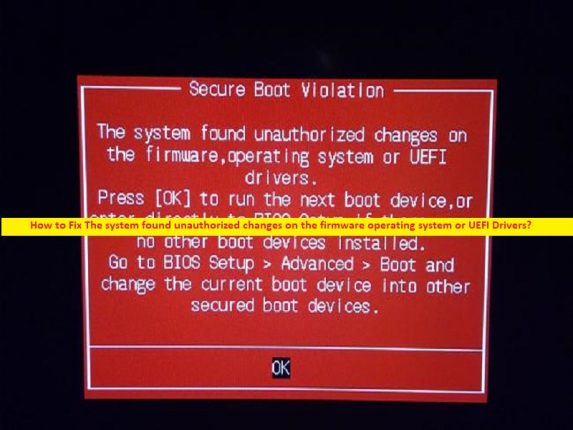
Windowsコンピューターの「ファームウェアオペレーティングシステムまたはUEFIドライバーでシステムが無許可の変更を検出しました」エラーとは何ですか?
この記事では、Windows 10 のファームウェア オペレーティング システムまたは UEFI ドライバーでシステムが不正な変更を検出した問題を修正する方法について説明します。問題を解決するための簡単な手順/方法が提供されます。議論を始めましょう。
「システムは、ファームウェア オペレーティング システムまたは UEFI ドライバーで許可されていない変更を検出しました」エラー:
これは、システム起動の問題と見なされる一般的な Windows の問題です。このエラーは通常、Windows コンピューターを起動/再起動しようとしたときに画面に表示され、コンピューターが起動できず、このエラーがスローされます。このエラーは、「セキュア ブート違反」というタイトルで表示され、BIOS セットアップ > 詳細 > ブートに移動して、現在のブート デバイスを他のセキュア ブート デバイスに変更することを提案するなど、この問題を解決するためのいくつかの指示が表示されます。エラーメッセージを見てみましょう。
“Secure Boot Violation
The system found unauthorized changes on the firmware, operating system or UEFI drivers.
Press [OK] to run the next boot device, or enter directly to BIOS Setup if there are no other boot devices installed.
Go to BIOS Setup > Advanced > Boot and change the current boot device into other secured boot devices.”
このエラー メッセージは、コンピュータのセキュア ブート機能が原因で表示される可能性があります。ご存じないかもしれませんが、セキュア ブート機能は、起動時に非 OEM 署名付きブート ソフトウェアを実行することからコンピューターを保護します。セキュア ブート ファームウェアは、起動のたびに署名されていないブート ソフトウェアをスキャンし、何か異常が見つかった場合は、ブートをブロックし、「ファームウェア オペレーティング システムまたは UEFI ドライバーでシステムが無許可の変更を検出しました」のようなエラー メッセージをスローします。私たちの指示に従って問題を解決することは可能です。解決に向かいましょう。
修正方法 Windows 10/11 のファームウェア オペレーティング システムまたは UEFI ドライバーでシステムが不正な変更を検出しましたか?
方法 1: セキュア ブート機能を無効にして、「システムがファームウェア オペレーティング システムまたは UEFI ドライバーで許可されていない変更を検出しました」エラーを修正する
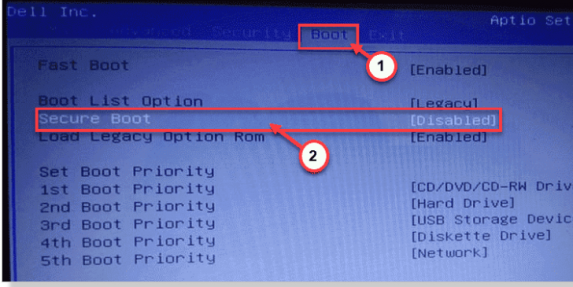
ステップ 1: コンピュータを再起動し、起動が開始されたら、「F2」、「F3」、「Del」キーまたはその他の BIOS 対応キーを押して BIOS モードに入ります。
ステップ 2: BIOS/UEFI モードになったら、セキュア ブートを見つけてアクセスします。
ステップ 3: オペレーティング システムの種類を UEFI モードから他の OS に変更し、変更を保存して、通常どおりコンピューターを再起動し、問題の解決に役立つかどうかを確認します。
方法 2: システムの復元を実行する
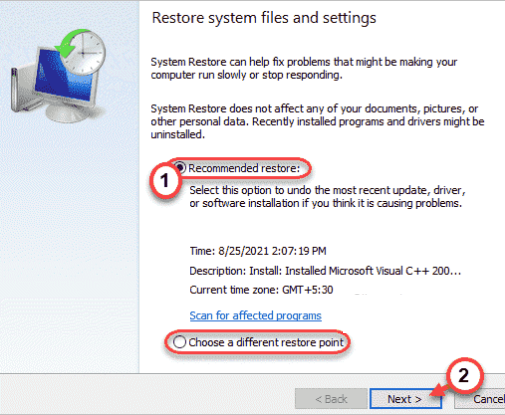
コンピューターでシステムの復元を実行して、問題の解決を試みることもできます。
ステップ 1: コンピューターの電源をオフにしてからオンにします。製造元のロゴが表示されたら、強制的にシャットダウンします。
ステップ 2: 「自動修復」ページが表示されるまで、このプロセスを数回繰り返します。
ステップ 3: 次に、[詳細オプション] > [トラブルシューティング] > [詳細オプション] > [システムの復元] に移動します。
ステップ 4: コンピュータに問題がまったくなかった日付と時刻に従って有効な復元ポイントを選択し、[次へ] > [完了] をクリックして復元プロセスを開始し、完了したらコンピュータを再起動して、問題が解決したかどうかを確認します。
「PC 修復ツール」で Windows PC の問題を修正します。
「PC 修復ツール」は、BSOD エラー、DLL エラー、EXE エラー、プログラム/アプリケーションの問題、コンピューターのマルウェアまたはウイルス感染、システム ファイルまたはレジストリの問題、およびその他のシステムの問題を数回クリックするだけで簡単かつ迅速に見つけて修正する方法です。 .
⇓ PC 修復ツールを入手
結論
この記事が、Windows 10 のファームウェア オペレーティング システムまたは UEFI ドライバーの不正な変更をシステムが簡単な方法で修正する方法に関するお役に立てば幸いです。私たちの指示を読み、それに従うことができます。それで全部です。ご提案やご質問がございましたら、下のコメント ボックスにご記入ください。